C車mo estar siempre conectados al WiFi m芍s potente
Suele ser bastante desesperante tener varias conexiones WiFi y que el m車vil se conecte todo el rato a la m芍s d谷bil. Es algo que podemos evitar.

Las redes WiFi tienen un rango de acci車n limitado y por lo tanto, seg迆n nos vamos alejando del router se va perdiendo potencia y velocidad. Si vivimos en una casa de dos alturas, pues esto suele ser un problema porque normalmente tendremos m芍s de un router en la casa y nuestro m車vil tiende a tener la man赤a de estar conectado a uno hasta que pierde completamente la conexi車n.
Esto se traduce en que tenemos que estar cambiando a mano, aunque ya hay m車viles que tienen un servicio de WiFi+ como los Huawei, entre redes para tener siempre una conexi車n con velocidad 車ptima.
Lo bueno es que, al menos en el caso de Android, hay muchos desarrolladores como Cloudie Developtment, empe?ados en hacernos la vida mucho m芍s f芍cil. Y para ello nos tran su aplicaci車n WiFi Switcher, que adem芍s funciona tanto en las antiguas redes de 2,5 Ghz como en las modernas y m芍s estables y r芍pidas de 5 Ghz. Al instalarla, si tenemos Android Marshmallow o, en el futuro, Nougat, habr芍 que darle permisos para conocer nuestra posici車n GPS.
Una vez tras instalarlo, toca el paso de configurar las redes a las que tenemos acceso. Y esto es un punto importante para tener claro para qu谷 sirve esta aplicaci車n. Se trata de una app que nos gestionar芍 la conexi車n a las redes conocidas, cambiando siempre a la m芍s potente de entre las que tiene cerca. Nunca nos va a conectar a una red de la que no tenemos la contrase?a, por mucho que sea la que m芍s potencia tiene en nuestro entorno.
Para ello marcaremos las redes que nos interesan con "Prefered", siendo el siguiente paso en el que vamos a marcar otro detalle importante. Nos vamos a los Ajustes de la aplicaci車n y en ellos nos indica al comienzo el "Switch Range", es decir, el estado al que debe estar la red WiFi a la que estamos conectados para cambiarnos a otra. Hay que establecerlo en un nivel adecuado porque si lo dejamos demasiado alto, estar芍 cambiando constamente de red, lo que gasta bater赤a entre otras cosas.
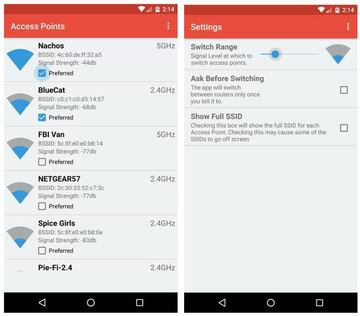
En este men迆 tambi谷n podemos indicar una alerta que tendremos que autorizar para dar el salto de una red a otra, o lo podemos dejar en autom芍tico y que sea el software el que tome la decisi車n por nosotros.
Y listo, ya solo nos queda cerrar la aplicaci車n y veremos como, autom芍ticamente, empieza a funcionar y nunca m芍s perderemos una se?al WiFi estable, ya que estaremos cambiando de una red a otra en cuanto flaquee la que tiene menos potencia.


